La création de votre propre morceau instrumental peut paraître complexe. Cependant, avec les outils adéquats et une approche structurée, il est tout à fait possible de composer vos propres pistes musicales dans Logic Pro, même sans formation musicale préalable ni connaissance théorique approfondie.
Nous allons explorer différentes techniques et méthodes réalisables dans Logic Pro qui vous permettront de produire un morceau instrumental basique, mais de qualité, en moins de 30 minutes.
Initiez votre projet et déterminez le tempo
Lorsque vous démarrez un nouveau projet dans Logic, optimisez votre temps en choisissant l’option « Instrument logiciel » en haut, puis « Entrée 4 ou 5 » dans le menu déroulant inférieur. Si vous êtes musicien, n’hésitez pas à enregistrer votre propre performance.
Avant de vous lancer dans la création et la composition, il est crucial de définir le tempo de votre projet. Si vous avez déjà une mélodie ou un rythme en tête, tapez/cliquez en comptant quatre temps par mesure. Bien que vous puissiez expérimenter avec différents nombres de temps par mesure, quatre constitue un excellent point de départ.
Activez le métronome dans Logic en appuyant sur la touche « K » et lancez la lecture pour entendre les clics du métronome. Modifiez le tempo en cliquant et en faisant glisser le chiffre affiché dans la zone « Tempo » en haut de l’écran. Ajustez le tempo jusqu’à ce qu’il corresponde à l’allure désirée.
Si vous débutez avec Logic, vous pourriez trouver utile de consulter notre guide d’introduction sur les raccourcis clavier essentiels dans Logic et Logic Pro.
Sélectionnez votre tonalité
Le moment est venu de choisir la tonalité de votre morceau. Une bonne stratégie consiste à commencer en Do majeur si vous recherchez une tonalité joyeuse, ou en La mineur pour une atmosphère plus mélancolique. Cette approche simplifie les choses si vous n’êtes pas familier avec les claviers, car elle vous permet de n’utiliser que les touches blanches.
Vous pourrez toujours, par la suite, transposer votre création vers une tonalité différente : sélectionnez vos séquences MIDI mélodiques, puis faites-les glisser vers le haut ou vers le bas jusqu’à obtenir la tonalité souhaitée.
Établissez les fondations de votre morceau
Pour mettre en place les fondations de votre morceau, sélectionnez l’une de vos pistes d’instrument logiciel et optez pour un instrument de type piano/clavier, tel que le Steinway Grand Piano. Appuyez sur « Cmd + K » pour ouvrir le clavier de saisie musicale, qui sera votre principal outil pour composer avec les instruments logiciels. Dans cette section, nous utiliserons l’exemple de la tonalité de Do majeur.
Appuyez sur la touche « R » pour lancer l’enregistrement et jouez chaque touche blanche pendant une mesure, en commençant par le Do et en terminant par le Do une octave au-dessus.
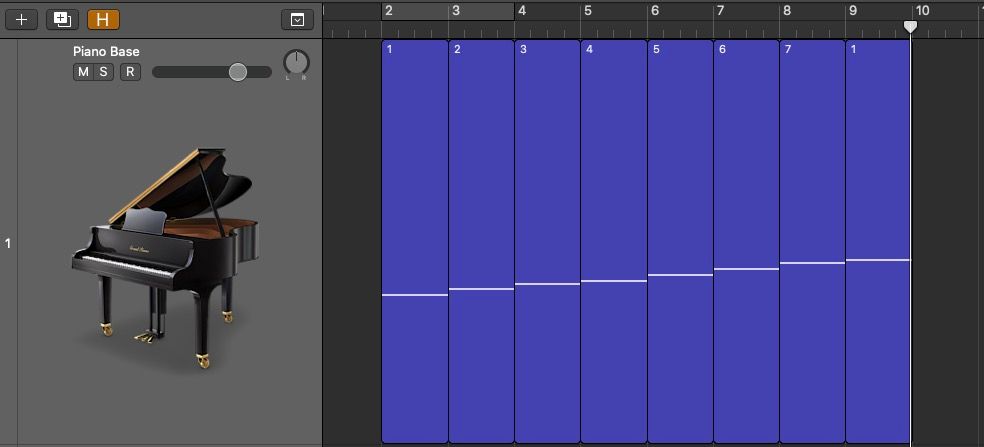
Ensuite, sélectionnez chacune des huit séquences MIDI, appuyez sur « Shift + N » et renommez-les de « 1 » à « 8 ». Utilisez l’outil de quantification « Q » dans l’éditeur « Piano Roll » (double-cliquez sur une séquence MIDI pour l’ouvrir) afin de vous assurer que toutes les notes sont parfaitement alignées avec le tempo. Étant donné que votre Do grave correspond à la même note que le Do aigu, vous pouvez également supprimer ou renommer la huitième séquence en « 1 ».
Vous avez désormais établi la base fondamentale de tous les accords en Do majeur. Les combinaisons de ces accords sont appelées progressions d’accords et cadences.
Il est pertinent d’enrichir les accords au-delà de leur position fondamentale. Pour ce faire, ouvrez l’éditeur « Piano Roll », maintenez la touche « Alt » enfoncée et faites glisser la note racine MIDI vers le haut pour créer une nouvelle note. Vous pouvez ajouter une tierce (quatre demi-tons au-dessus pour le majeur ; trois demi-tons au-dessus pour le mineur) et une quinte (sept demi-tons au-dessus) pour compléter un accord majeur ou mineur.
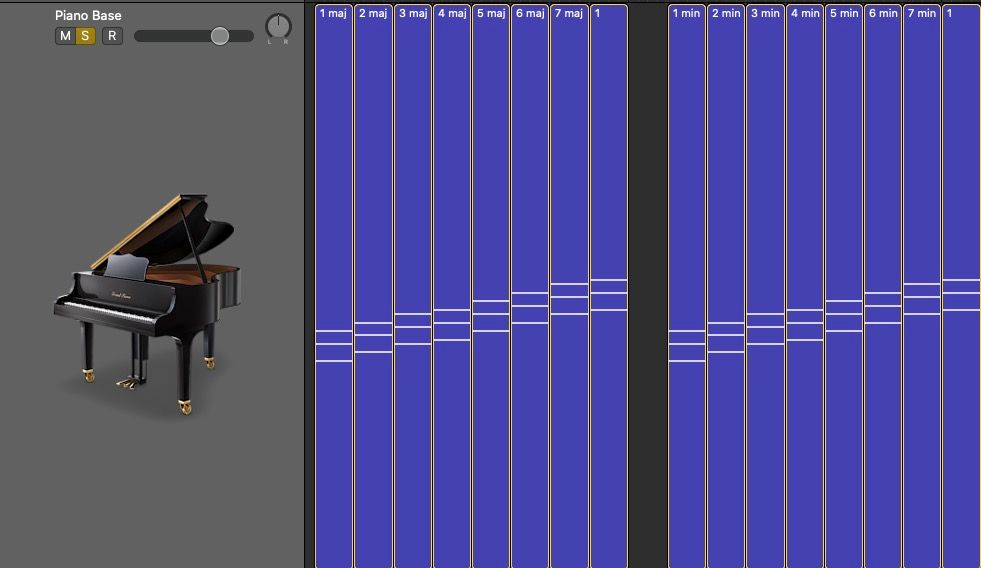
Cette pratique vous sera utile lors de l’ajout d’autres instruments et couches. Découvrez les meilleurs outils d’édition MIDI de Logic Pro pour vous aider dans ce processus.
Progressions d’accords et structure
L’étape suivante consiste à créer des combinaisons à partir de ces séquences MIDI numérotées. Commencez avec « 1 », puis explorez différentes combinaisons et numéros (accords) pour composer votre première mini-section de huit mesures.
En règle générale, vous pouvez créer votre prochaine mini-section de huit mesures en copiant et collant vos huit premières mesures, mais pensez à y intégrer quelques variations. Les deux derniers accords de la section, qui compte désormais 16 mesures, sont particulièrement importants, car ils prépareront le terrain pour votre prochaine section de 16 mesures.
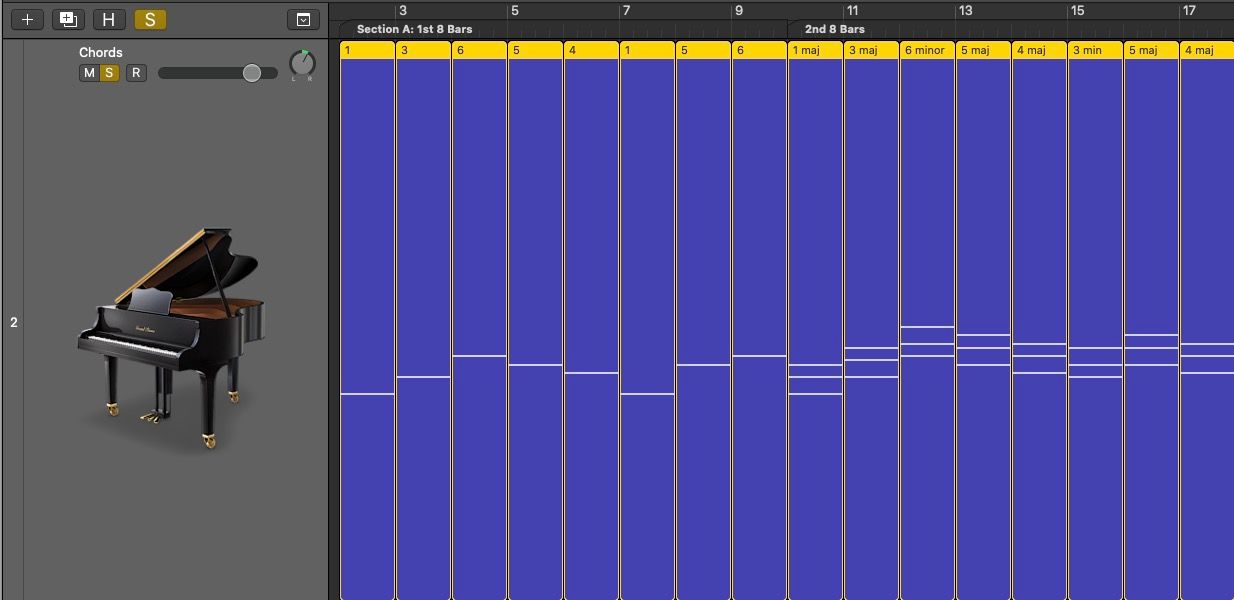
Lors de vos expérimentations, il est essentiel de garder certains points à l’esprit. Certaines combinaisons d’accords ou cadences ont des noms spécifiques qui peuvent vous guider sur leur utilisation. Nous allons examiner des exemples de progressions d’accords qui s’appliquent aux deux derniers accords d’une section de quatre mesures.
Un accord suivi de « 5 » forme une cadence imparfaite, qui laisse une sensation d’inachevé. Un « 5 » suivi de « 6 » crée une cadence interrompue, une sensation dramatique qui semble également inachevée. Un « 5 » suivi de « 1 » constitue une cadence parfaite, qui donne une sensation de finalité, idéale pour les fins de certaines sections ou pistes.
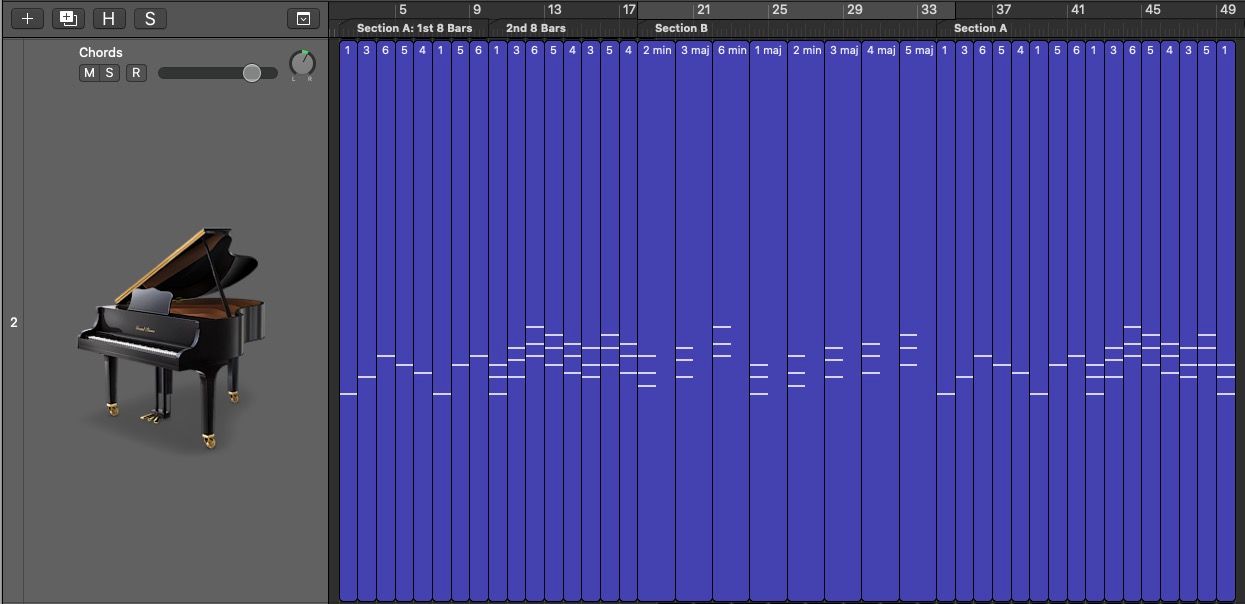
Une fois que vous avez construit une séquence de 16 mesures, vous pouvez passer à votre section suivante de 16 mesures. Vous pouvez essayer de modifier la tonalité en utilisant le relatif mineur (6 mineur), la sous-dominante (4) ou la dominante (5), et/ou d’introduire de nouveaux motifs et rythmes.
Lorsque la deuxième section de 16 mesures est terminée, vous pouvez revenir à votre première section de 16 mesures avec quelques développements supplémentaires, et cela pourrait suffire ! En procédant ainsi, vous venez de créer une structure de composition ABA standard.
Ajoutez des percussions et du groove
Maintenant que vous avez mis en place votre base d’accords et de mélodie, vous pouvez dynamiser votre morceau en ajoutant une partie de percussions. Vous pouvez utiliser Ultrabeat Drum Machine ou Drum Machine Designer dans Logic Pro pour des moyens rapides et efficaces de le faire.
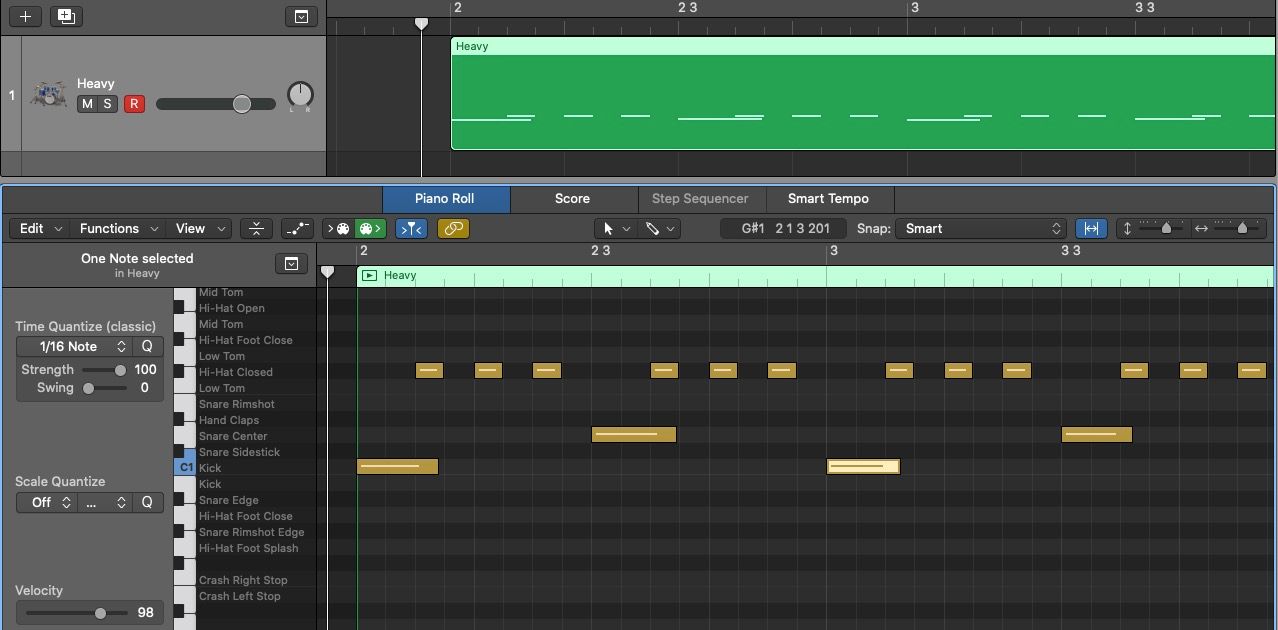
Une fois que vous avez sélectionné les sons de batterie qui vous conviennent, commencez par placer la grosse caisse sur chaque temps fort (le premier temps de chaque mesure) et une caisse claire sur le temps faible (le milieu entre les mesures). Remplissez l’espace entre la grosse caisse et la caisse claire avec des charlestons. Au départ, cela peut sembler fade et répétitif, mais il ne s’agit que de la base sur laquelle construire.
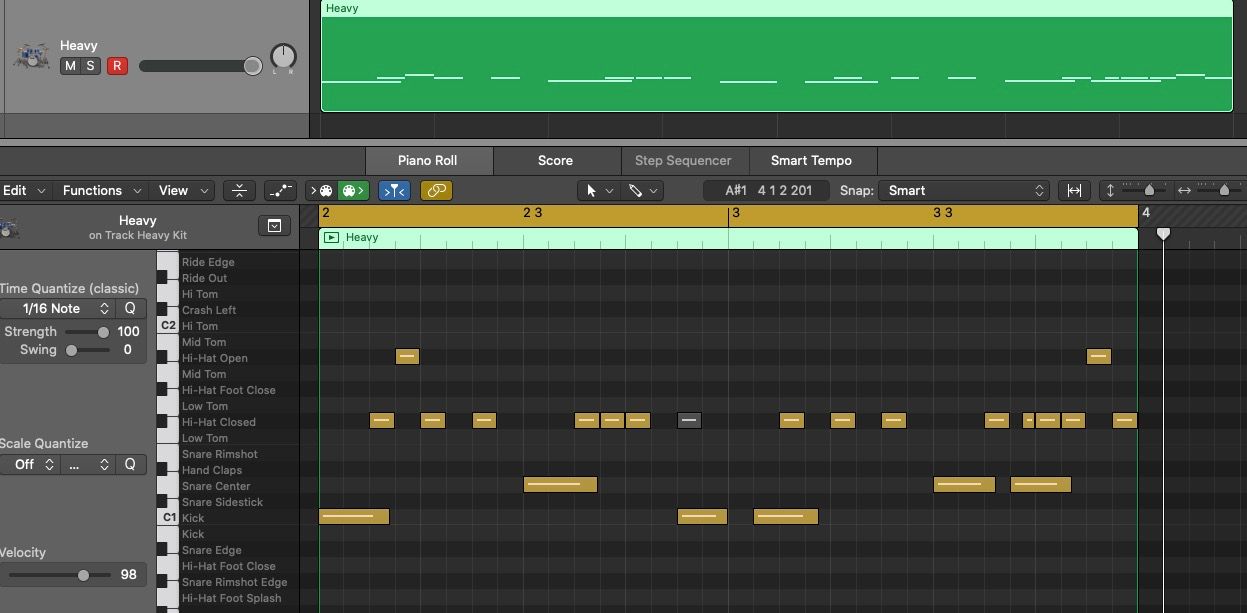
Utilisez la fonction d’alignement sur la grille (Cmd + G) pour explorer d’autres rythmes alignés sur le tempo. Essayez de couper les notes (Ctrl + M) et de déplacer votre grosse caisse ou votre caisse claire pour ajouter du mouvement et du groove à vos percussions. Expérimentez en gardant à l’esprit que, souvent, la simplicité est la clé. Apprenez à égaliser la batterie pour une touche de finesse supplémentaire.
Ajoutez des couches
Une manière rapide d’ajouter des couches à votre morceau consiste à utiliser les notes de vos accords enrichis pour d’autres instruments logiciels, tels qu’une ou deux guitares.
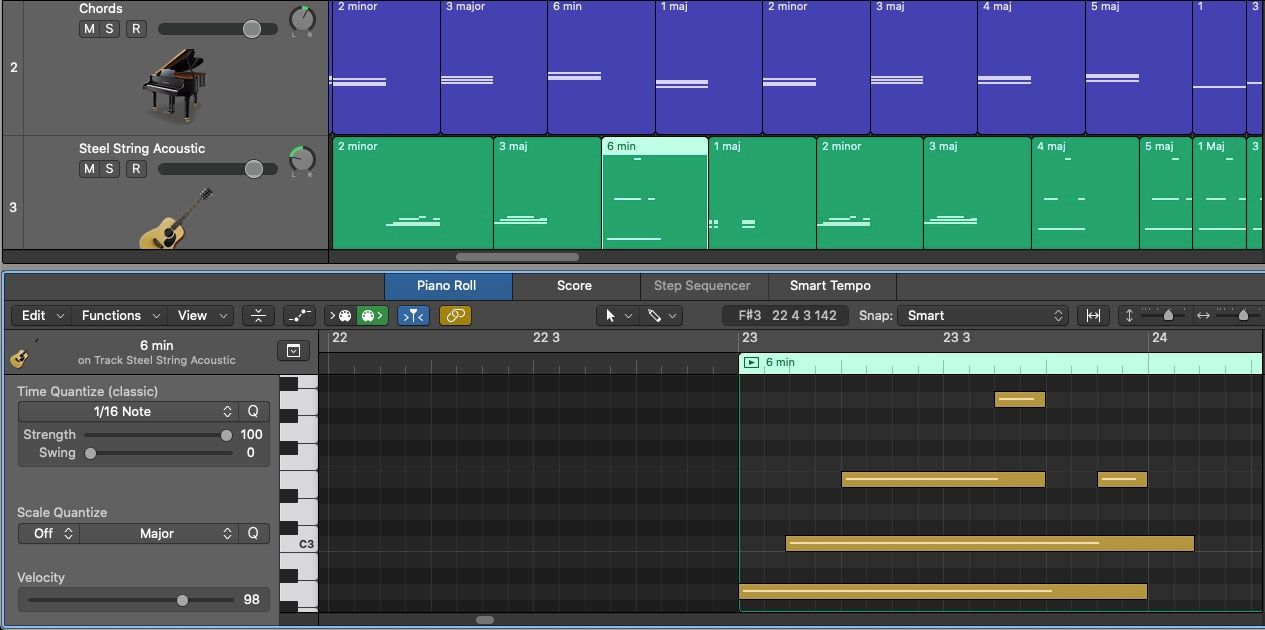
Si votre partie de piano ou de synthétiseur contient des accords lents (que vous avez créés au début), introduisez un contraste rythmique avec vos couches supplémentaires, par exemple des harmonies ou des accords plus rapides dans vos parties de guitares. Au départ, essayez de limiter le nombre de couches supplémentaires à un ou deux instruments.
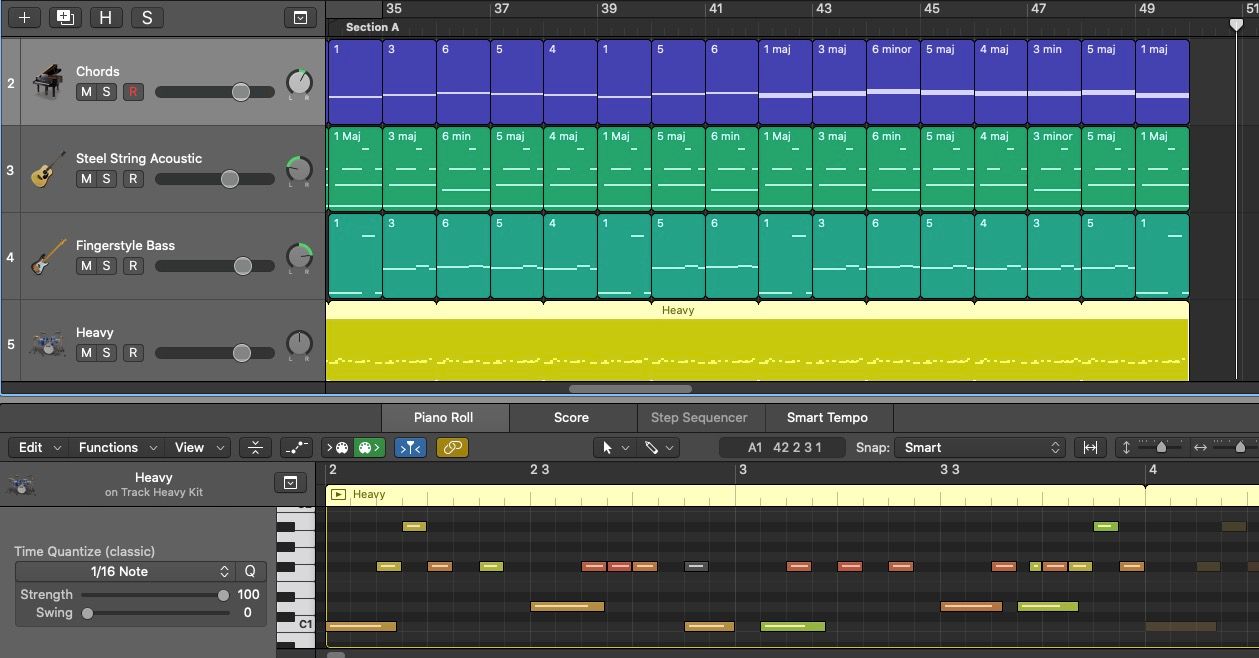
Pour donner vie à vos créations numériques, introduisez une certaine variation de vélocité à chacun de vos instruments logiciels. Cela modifiera la manière dont les notes sont jouées (plus ou moins accentuées). Vous pouvez le faire en sélectionnant les séquences MIDI souhaitées et en appuyant sur Cmd + A, puis en allant dans « Fonctions > Transformation MIDI > Vitesse aléatoire » dans l’éditeur « Piano Roll ». Sélectionnez une plage de vélocités et toutes les notes sélectionnées seront randomisées entre ces valeurs.
Utilisez des boucles et des échantillons
Une alternative à la composition de votre propre ligne de percussions et de certains instruments en superposition consiste à utiliser des échantillons et des boucles (appuyez sur la touche « O ») à partir de la bibliothèque de Logic ou d’échantillons tiers.
Parcourez les meilleurs sites Web d’échantillons audio ou les boucles de Logic, et utilisez les filtres de BPM et de tonalité pour trouver des échantillons qui correspondent à votre projet.
Composez votre propre musique en un temps record
Un facteur déterminant pour un processus créatif fluide est de poser des bases solides. Choisissez votre tempo et votre tonalité, puis élaborez les accords de la tonalité sélectionnée. Utilisez différentes combinaisons d’accords dans des sections de quatre, huit et 16 mesures pour structurer votre morceau instrumental.
Ensuite, ajoutez des variations, des percussions et des couches pour compléter votre arrangement musical. N’hésitez pas à explorer la bibliothèque de boucles de Logic ou des sites tiers pour trouver des échantillons audio et vous verrez que vous composerez votre propre morceau instrumental en un rien de temps.